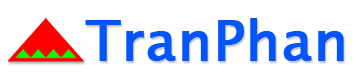Hướng dẫn sử dụng bảng điều khiển máy photo ricoh
Máy photo Ricoh là dòng máy mang lại hiệu quả cao trong công việc bởi những ưu điểm của máy. Để sử dụng thuận tiện cho khách hàng bài viết dưới đây chúng tôi chia sẻ cách sử dụng bảng điều khiển cho máy photo ricoh.
Máy photo Ricoh là dòng máy mang lại hiệu quả cao trong công việc bởi những ưu điểm của máy. Để sử dụng thuận tiện cho khách hàng bài viết dưới đây chúng tôi chia sẻ cách sử dụng bảng điều khiển cho máy photo ricoh.

Bảng điều khiển máy photo là phần đầu tiên chúng ta cần biết tới và sử dụng. Bởi để vận hành máy và thực hiện các thao tác thì bạn cần hiểu rõ được các phím, từng chức năng của chúng.
1. Phím User tools/Counter
- User tools: Sử dụng để thay đổi và cài đặt hiển thị mặc định của máy. Hơn nữa sử dụng để điều chỉnh các chức năng truy cập nhanh trên máy.
- Counter: Có chức năng xem hoặc in ra số lượng bản in đã dùng trên máy photocopy.
2. Các phím chức năng chính góc bên phải của bảng điều khiển
- Copy: Nhấn để chuyển màn hình qua chế độ để photocopy
- Document Server: truy cập và để cài đặt các chế độ máy chủ dữ liệu
- Facsimile: Sử dụng để chuyển bảng điều khiển về chế độ fax
- Printer: sử dụng để chuyển bảng điều khiển sang chế độ in
3. Các phím chức năng phụ bên góc bên phải
Bao gồm 2 phím chính đó là:
- Data in indicator: là đèn nhấp nháy báo hiệu khi máy nhận được lệnh in hoặc fax từ máy tính.
- Alert: đèn báo có lỗi khi xảy ra và hiển thị những lỗi trên màn hình điều khiển của máy photo
4. Màn hình điều khiển
Đây là trung tâm giúp hiển thị các chức năng tương ứng với các phím mà bạn sẽ chọn. Với tình trạng hoạt động của máy như thế nào và các thông báo cho người sử dụng.
5. Phím clear mode
Có tác dụng để xóa các thiết lập tạm thời và trở về màn hình chính mặc định của máy.

6. Phím Program
Là phím khi nhấn để cài đặt các chức năng thường xuyên sẽ sử dụng trên máy như: copy, fax, scan…trừ chế độ document server là không cài đặt đăng ký trong program được.
Khi bạn chọn chế độ nào thì khi khởi động lên máy sẽ hiển thị chức năng đó đầu tiên rất tiện lợi.
7. Phím Interrupt
Sử dụng tạm dừng các công việc hiện tại lại.
8. Phím Energy Saver
Nhấn để kích hoạt các chế độ tiết kiệm năng lượng và hoạt động ở công suấ thấp hơn giúp giảm tải cho máy.
9. Main power (ON/OFF)
Sử dụng để bật hoặc tắt nguồn cho máy
10. Đèn báo hiệu Communicating indicator và Receiving File
Communicating indicator: loại đèn này sẽ sáng liên tục và trong thời gian máy đang chuyển hay nhận những dữ liệu từ máy tính.
Receiving File: đèn báo hiệu sáng khi nhận dữ liệu thường từ máy tính. Còn nếu sáng nhấp nháy thì báo hiệu nhận được dữ liệu được mã khóa từ máy tính.
11. Các phím số
Nhấn để có thể nhập số lượng bản sao, số fax hoặc một số các thông tin khác.
12. Phím clear/stop
- Clear: sử dụng để xóa các số đã nhập
- Stop: để hủy các công việc đang làm như copy, in, scan, fax
13. Phím Enter
Xác nhận các số khi nhập
14. Phím start
Thực hiện các sao chép in, fax, scan.
15. Phím Sample copy
Nhấn để có thể in thử 1 bộ các bản sao và có thể in thử xem trước chất lượng trước khi thực hiện in với số lượng lớn.
16. Phím Simplified Display
Chuyển qua các chế độ hiển thị đơn giản
17. Login/logout
Sử dụng để đăng nhập hoặc đăng xuất người sử dụng
Trên đây là nhưng hướng dẫn cách sử dụng bảng điều khiển của các dòng máy photocopy Ricoh. Nếu còn điều gì thắc mắc hoặc có nhu cầu sử dụng máy photo Ricoh hãy liên hệ cho Trần Phan để được tư vấn và báo giá sớm nhất nhé.
Xem thêm: Máy photocopy Ricoh có bền không
Mọi thông tin chi tiết vui lòng liên hệ
CÔNG TY CỔ PHẦN THƯƠNG MẠI TRẦN PHAN
ĐC:Số 20, ngõ 332, đường Nguyễn Trãi, quận Thanh Xuân, Hà Nội
ĐT: (024) 3557 9716 - Fax: (024) 3557 9717
Hotline: 0904 409 336 - 0982 058 563
Email: tranphanpc@gmail.com
Website: http://tranphan.vn